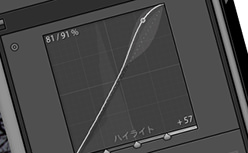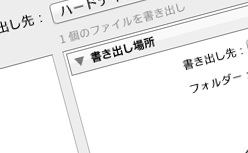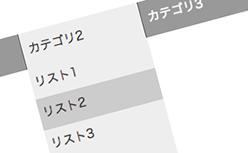Lightroomで基本的なトーンカーブの使い方をまとめてみました。普段は大体スライダーでちょこっと補正して書き出すことが多いので、あまりトーンカーブを活用していませんでした。使わないと覚えなさそうなので今後はトーンカーブをメインに活用して補正していこうかと思います。
[ads_center]
ハイライト・ライト・ダーク・シャドウを調整する
トーンカーブは大きく分けてハイライト、ライト、ダーク、シャドウの4つに分けられています。45度のグラフの直線を上下することで値を調整することができて、左右の場所によって4つの領域が異なります。
どこがどの場所かは、グラフ上にマウスを乗せるとその場所の領域が表示されます。
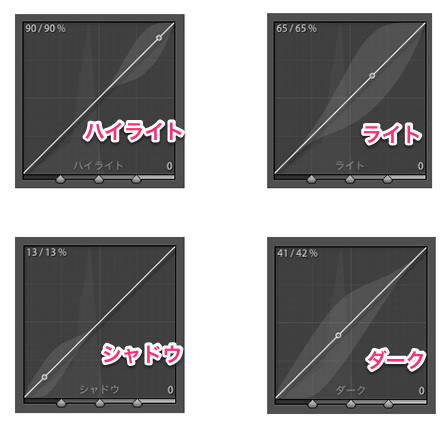
ハイライト
ハイライトは画像の中で特に明るい部分です。ここの直線を上に上げると明るいところがさらに明るくなります。下げると逆に暗くなります。
ライト
ライトは中間の明るい部分です。ハイライトと同じように、上に上げると明るくなり、下に下げると暗くなります。一般的な画像ではハイライトよりも領域が広くなるので、ここの値を変えることで画像の印象も大きく変わってきます。
ダーク
ダークは中間の暗い部分です。ライトと同様にダークも一般的な画像の場合、領域が広くなります。直線を上に上げると明るくなり、下に下げると暗くなります。
シャドウ
シャドウは画像の中では最も暗い部分です。直線を上げると明るくなり、下げると暗くなります。コントラストを強めたい時などはシャドウを暗めにしてくっきりと立体感を出したりすることができます。
グラフの直線とスライダーは連動する
トーンカーブを弄っていると気づくと思いますが、直線を上下に動かすことでグラフの下にある各項目のスライダーも連動して動いています。

なので、逆にスライダーを動かしても直線が連動して動きます。
限界領域
グラフの各場所にマウスを乗せると、その場所の値の限界領域が表示されます。薄くグレーがかった部分が限界領域になるので、それ以上の値は設定できません。
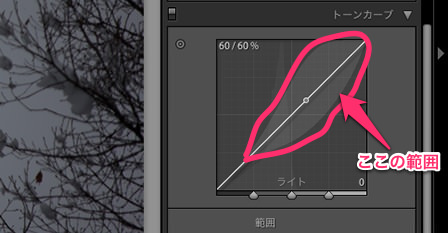
スライダーの具体的な値でいうと、100(または-100)になります。
ということで、今回は基本的なトーンカーブの使い方についてでした。カーブのパターンによって具体的にどういった画像に仕上がるかは、また次の機会に記事にしていこうかと思います。
※追記:記事書きました。↓